Съдържание
Услугата Diagnostic Policy (DPS) позволява откриване, отстраняване и разрешаване на проблеми за услугите и компонентите на Windows. Ако тази услуга не може да се стартира и получавате грешка "Access Denied" (Достъпът е отказан) 5, когато се опитате да стартирате услугата ръчно, прочетете този урок, за да отстраните проблема.
Услугата Diagnostic Policy Service (Диагностична политика) е необходима за диагностициране на проблеми в Windows с помощта на инструментите за отстраняване на неизправности, които се предлагат в операционните системи Windows 7, 8 или 10. Ако услугата DPS е спряна, няма да можете да диагностицирате и отстранявате няколко системни проблема, които влияят на работата на Windows (напр. проблеми с мрежата или достъпа до интернет).
Как да поправя: услугата за диагностична политика не може да се стартира: достъпът е отказан (Windows10/8/7)
Стъпка 1. Сканиране за вируси/злонамерен софтуер.
Вирусите или злонамерените програми могат да причинят необичайна работа на компютъра ви. Затова, преди да продължите да отстранявате проблемите си, използвайте това ръководство за сканиране и отстраняване на злонамерен софтуер, за да проверите и премахнете вирусите и/или злонамерените програми, които може да работят на компютъра ви.
Стъпка 2. Промяна на разрешенията в регистъра на услугата Diagnostic Policy.
1. Едновременно натиснете Windows  + R да отворите командното поле за изпълнение.
+ R да отворите командното поле за изпълнение.
2. Тип regedit и натиснете Въведете .
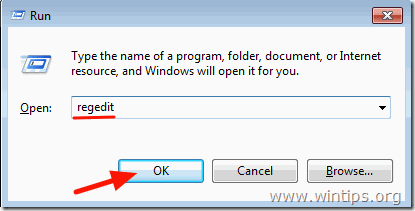
3. В левия прозорец отидете до този ключ:
- HKEY_LOCAL_MACHINE\SYSTEM\CurrentControlSet\Services\DPS\Parameters
4. Кликнете с десния бутон на мишката върху Параметри и изберете Разрешения .
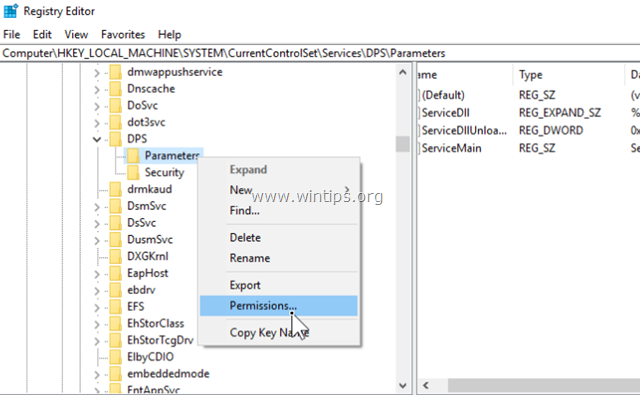
5. Кликнете върху Добавяне на , въведете името на акаунта/потребителското си име в полето за търсене и щракнете върху ДОБРЕ.
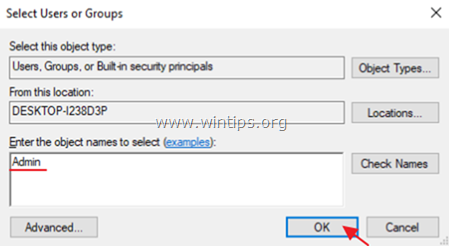
6. Изберете потребителското си име и проверете Пълен контрол за да предоставите на акаунта си пълни разрешения за управление на ' Параметри" и щракнете върху OK .
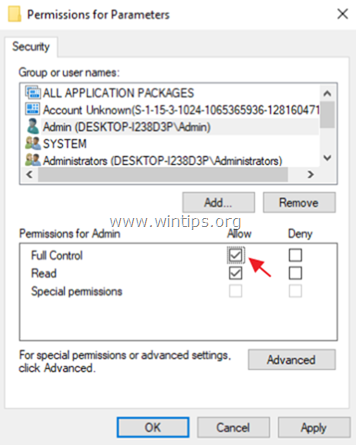
7. След това преминете към този ключ:
- HKEY_LOCAL_MACHINE\SYSTEM\CurrentControlSet\Control\WDI\Config
8. Кликнете с десния бутон на мишката върху Конфигурация и изберете Разрешения .
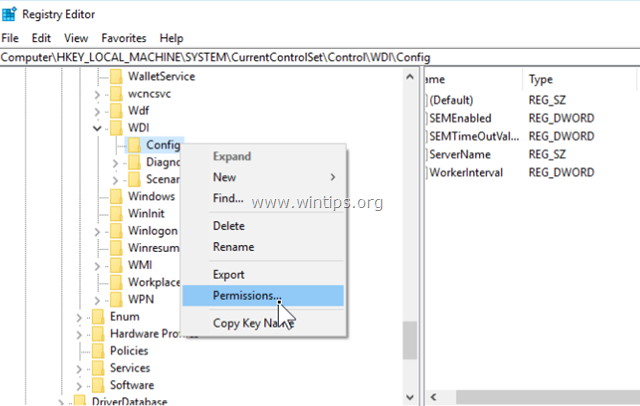
9. Кликнете върху Добавяне на , тип NT Service\DPS в полето за търсене и щракнете върху ДОБРЕ.
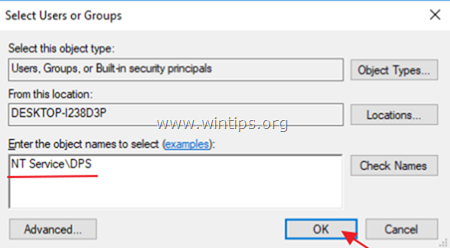
10. Изберете "DPS" и проверете Пълен контрол кутия.
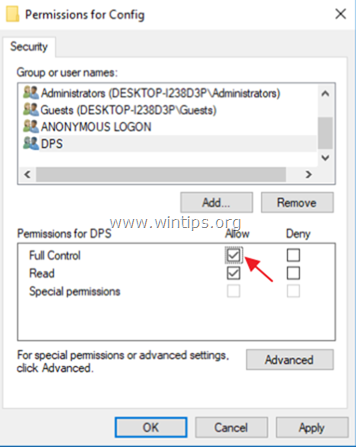
11. Кликнете върху OK и след това затворете редактора на регистъра.
12. Рестартиране вашия компютър.
13. След рестартирането проверете дали проблемът "Diagnostic Policy Service Cannot Start" (Услугата за диагностична политика не може да се стартира) е разрешен. Ако не, продължете към следващата стъпка.
Стъпка 3. Добавете "NETWORK SERVICE" и "LOCAL SERVICE" към групата Administrators.
Следващата стъпка за разрешаване на проблема "Diagnostic Policy Service Cannot Start: Access is Denied" (Услугата за диагностична политика не може да се стартира: достъпът е отказан) е да добавите обектите "Network Service" и "LOCAL SERVICE" в групата Administrators. За да направите това:
1. Отворете Command Prompt като администратор. За да направите това:
a. В полето за търсене въведете: cmd or команден ред
b. Щракнете с десния бутон върху команден ред (резултат) и изберете Стартирайте като администратор .
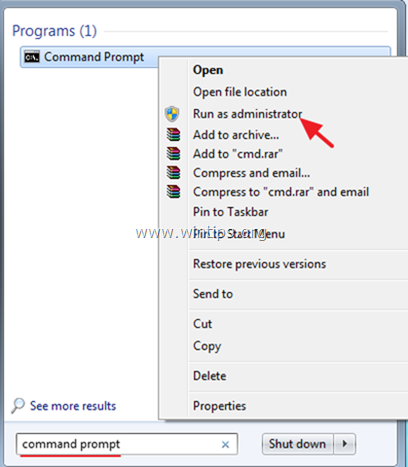
2. В командния ред въведете командата по-долу и натиснете Въведете :
- net localgroup Administrators /add networkservice
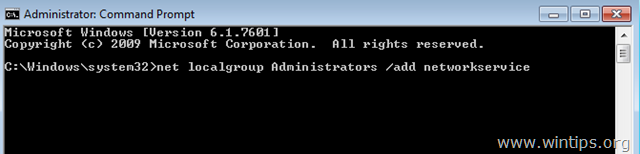
4. След това въведете следната команда и натиснете Въведете :
- net localgroup Administrators /add localservice
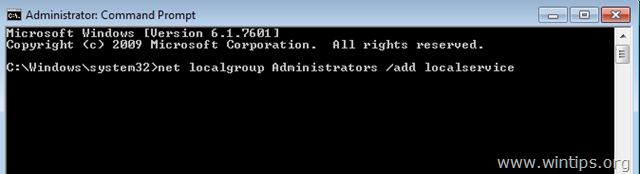
5. Рестартиране вашия компютър.
Това е! Споделете с мен дали това ръководство ви е помогнало, като оставите коментар за опита си. Моля, харесайте и споделете това ръководство, за да помогнете на другите.

Анди Дейвис
Блог на системен администратор за Windows





